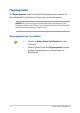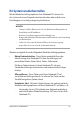User’s Manual
Table Of Contents
- Über dieses Handbuch
- Kapitel 1: Hardware-Einrichtung
- Kapitel 2: Verwendung Ihres Notebook-PCs
- Kapitel 3: Mit Windows arbeiten
- Erste Inbetriebnahme
- Startmenü
- Windows® Apps
- Task view (Aufgabenansicht)
- Widgets
- Einrasten-Funktion
- Action Center (Info-Center)
- Einstellen des OLED-Displays
- Andere Tastaturkürzel
- Mit drahtlosen Netzwerken verbinden
- Mit kabelgebundenen Netzwerken verbinden
- Notebook-PC ausschalten
- Ihren Notebook-PC in den Ruhezustand versetzen
- Kapitel 4: Power-On-Self-Test (POST)
- Tipps und häufig gestellte Fragen
- Anhang
- Aussagen zur FCC-Erklärung
- FCC-Informationen zur Hochfrequenz-Belastung
- Für ENERGY STAR qualifiziertes Produkt
- UL-Sicherheitshinweise
- Stromsicherheitsanforderungen
- TV-Tuner-Hinweis
- Macrovision Corporation-Produktanmerkung
- Vermeidung von Hörverlust
- Nordic-Vorsichtsmaßnahmen (für Lithium-Ionen-Akkus)
- Erklärung zur Erfüllung der Umweltschutzbestimmungen für das Produkt
- EU REACH und Artikel 33
- EU RoHS
- Beschichtungshinweis
- ASUS Recycling/Rücknahmeservices
- Ökodesign-Richtlinie
- Für EPEAT gelistete Produkte
- Vereinfachte EU-Konformitätserklärung
- Aussagen zur FCC-Erklärung
76
Notebook-PC E-Handbuch
Ihren Notebook-PC in den Ruhezustand
versetzen
Versetzen Sie Ihren Notebook-PC in den Ruhezustand:
• Blenden Sie das Startmenü ein, versetzen Sie Ihren
Notebook-PC dann durch Auswahl von > Sleep
(Ruhezustand) in den Ruhezustand.
• Wählen Sie am Anmeldungsbildschirm
> Sleep
(Ruhezustand).
Drücken Sie zum Einblenden von Shut Down Windows
(Windows herunterfahren)
. Wählen Sie Sleep
(Ruhezustand) aus der Auswahlliste und anschließend OK.
HINWEIS: Sie können Ihren Notebook-PC auch durch kurzes Drücken der Ein-/
Austaste in den Ruhezustand versetzen.